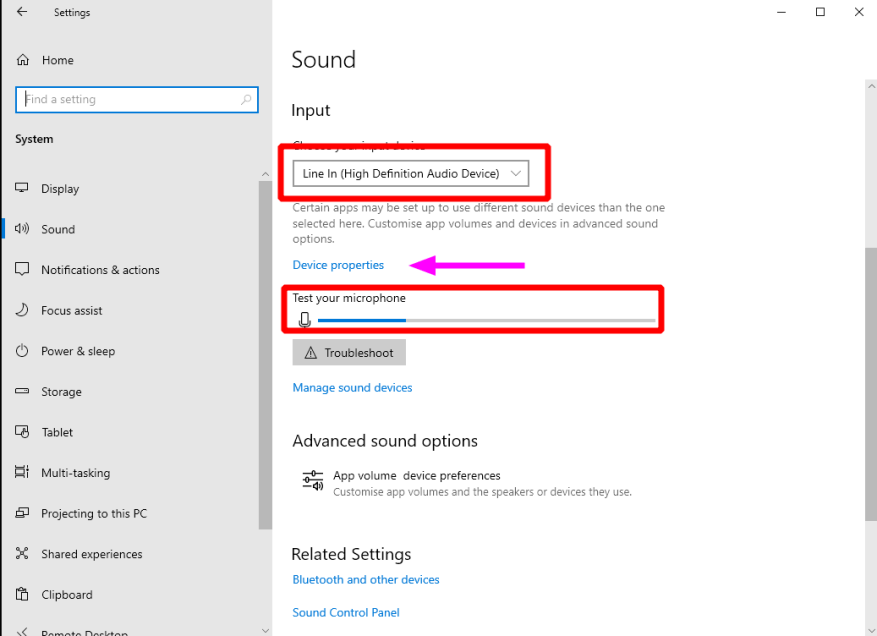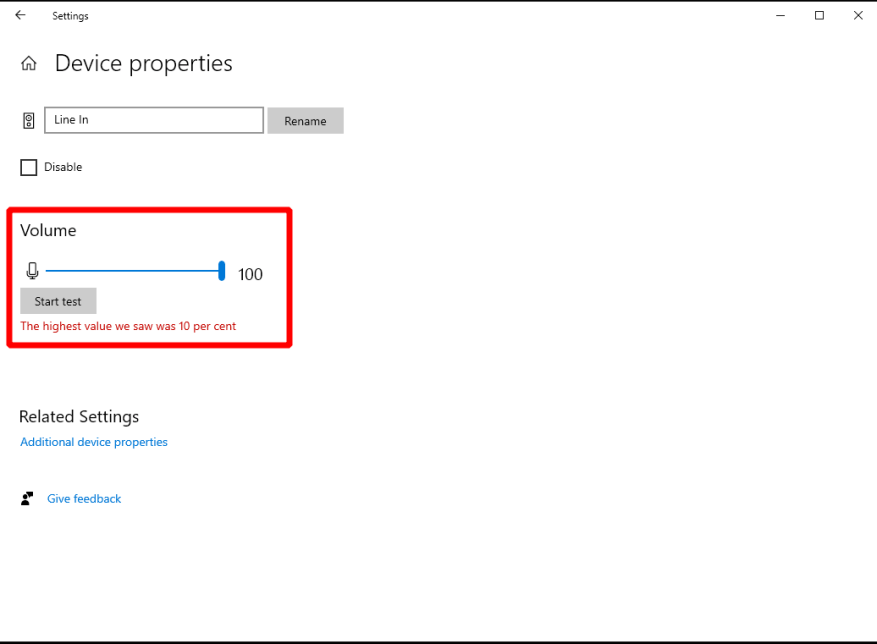Oavsett om du videosamtal till dina kollegor eller ger dig iväg på ett ställe med multiplayer-spel, är en fungerande mikrofon en viktig perifer PC. Så här kontrollerar du att din fungerar korrekt i Windows.
Börja med att kontrollera det uppenbara – är din mikrofon ansluten? Nyare digitala mikrofoner kommer att ha en USB-kontakt. Andra kommer med en traditionell 3,5 mm plugg. På en stationär PC, var noga med att ansluta mikrofonen till 3,5 mm-jacket som är märkt som en ingång. De flesta bärbara datorer har en enda 3,5 mm som accepterar antingen hörlurar eller mikrofoner.
Din mikrofon bör nu dyka upp i Windows. Öppna appen Inställningar, klicka på kategorin System och navigera till ljudsidan från menyn till vänster. Rulla ned till Input-rubriken, där du bör se din mikrofon i rullgardinsmenyn ”Välj din inmatningsenhet”. Välj den från listan (observera: ”Line In” eller liknande syftar på att använda utsignalen från dina högtalare som en ingångskälla).
Nästa steg är enkelt – säg något högt, eller skapa lite ljud! Du bör se det blå fältet under texten ”Testa din mikrofon” flytta sig när den omgivande volymen blir högre. Om inget händer, se till att mikrofonen är påslagen. Om din mikrofon inte ens dyker upp i rullgardinsmenyn, se till att dina ljuddrivrutiner är korrekt installerade. Att klicka på knappen ”Felsökning” är ett bra första steg för att lösa den här typen av problem.
Om du har problem med att höras i videosamtal, justera din mikrofons volym så att den är mer känslig för ljud. Klicka på länken ”Enhetsegenskaper” och flytta volymreglaget för att förstärka insignalerna. Detta bör hjälpa dig att göra dig hörd utan att behöva skrika (vilket kan leda till oönskad klippning i ljudströmmen).
FAQ
Vad är ett mikrofontest och varför kan du behöva ett?
Den här linjen kommer att flyttas när din mikrofon hör ett ljud.Om linjen flyttas när du pratar i mikrofonen indikerar testet att din mikrofon är funktionsduglig och konfigurerad på rätt sätt! Varför kan du behöva ett mikrofontest? Folk kanske vill testa sin mikrofon av olika anledningar.
Hur vet jag om min mikrofon fungerar som den ska?
I Ljudinställningar, gå till Input > Testa din mikrofon och leta efter den blå stapeln som stiger och faller när du pratar i din mikrofon. Om stången rör sig fungerar din mikrofon korrekt.
Hur testar jag linjen när jag pratar i mikrofonen?
Kom enkelt igång med ditt test! 1 1#N#Klicka på ’spela’-knappen. 2 2#N#Klicka på ’tillåt’ om du ser en fråga i webbläsaren. 3 3#N#Nu ska linjen röra sig när du pratar i mikrofonen! Mer …
Hur testar jag mikrofonen på min PC?
Viktigt: Innan du följer stegen, se till att mikrofonen du vill testa är ansluten till din dator. 1. Högerklicka först på ljudikonen i systemfältet och välj Ljudinställningar. 2. Detta öppnar sidan Ljudinställningar. På den sidan, scrolla ner och hitta avsnittet Input. 3.
Hur vet jag om min mikrofon fungerar?
Du bör då se en linje röra sig i testområdet – under orden The mic test – närhelst din mikrofon ”hör” ett ljud. Om linjen rör sig när du pratar i mikrofonen är resultatet av testet att din mikrofon fungerar och är korrekt konfigurerad!
Hur fixar jag att mikrofonen inte fungerar på Windows 10?
Under tiden kan du kolla in vad som är tillgängligt för Windows 10 på fliken Windows 10. Se till att din mikrofon är ansluten till din PC. Välj Start > Inställningar > System > Ljud. I Ljudinställningar, gå till Ingång > Välj din inmatningsenhet och välj sedan den mikrofon eller inspelningsenhet du vill använda.
Hur testar jag en mikrofon i Windows 10?
Välj Start > Inställningar > System > Ljud. I Ljudinställningar, gå till Ingång > Välj din inmatningsenhet och välj sedan den mikrofon eller inspelningsenhet du vill använda.Så här testar du en mikrofon som redan har installerats: Se till att din mikrofon är ansluten till din dator. Välj Start > Inställningar > System > Ljud.
Hur installerar jag en mikrofon på min dator?
För att installera en ny mikrofon, följ dessa steg: Se till att din mikrofon är ansluten till din PC. Välj Start > Inställningar > System > Ljud. I Ljudinställningar, gå till Ingång > Välj din inmatningsenhet och välj sedan den mikrofon eller inspelningsenhet du vill använda. Så här testar du en mikrofon som redan har installerats:
Behöver du ytterligare programvara för att använda vårt MIC-testverktyg?
Vårt testverktyg för mikrofonljud är helt online och kräver ingen ytterligare programvara för att installeras. Vårt testverktyg för mikrofonljud debiterar dig med noll pengar, ingen registrering eller registrering krävs. Hur använder man vårt testverktyg för mikrofonljud? Klicka på startknappen.
Vilka olika typer av mikrofontester finns det?
Det finns många ljudtester tillgängliga, inklusive frekvenssvarstestning, stereoavbildningstester, dynamiskt omfångstester, rumsakustiska tester, distorsionstester, tematester och hörlurskvalitetstester, för att nämna några. Varför kan du behöva ett mikrofontest? Folk kanske vill testa sin mikrofon av olika anledningar.
Hur testar jag om min mikrofon fungerar?
Till testa en mikrofon som redan har installerats: Se till att din mikrofon är ansluten till din PC. Välj Start > Inställningar > System > Ljud. Gå till Input > i Ljudinställningar Testa din mikrofon och leta efter den blå stapeln som stiger och faller när du talar in i din mikrofon. Om stången rör sig fungerar din mikrofon korrekt.